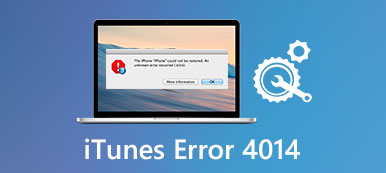- "AMD hızlı akış hatası, Windows 8.1'den Windows 10'a yükseltmem tamamlandıktan sonra oluştu. AMD hızlı akış hatası diyor, bu yazılımı kullanmak için lisans bilgisi bulunamadı. Ne yapabilirim?"
- "Windows 10'a yükselttim ve AMD sürücülerini 15.7.1'e yükselttim. Ancak, her başlattığımda, AMD hızlı akış hatası alıyorum, yüklenen lisans bu bilgisayar için tasarlanmamış…"

Windows 10'e ve diğer sistem sürümlerine yükselttikten sonra AMD hızlı akış hatalarınız olabilir. Ancak, çoğu kişi anlamını bilmez, Windows'ta AMD hızlı akış hatasını düzeltmekten söz etmez. Neyse ki, bu makale AMD hızlı akış hatasının ne olduğunu ve çözümlerini ayrıntılı olarak tanıtmaktadır. Sorunu kolay yoldan çözmek için aşağıdaki adımları okuyabilir ve takip edebilirsiniz.
- Bölüm 1: AMD Quick Stream Teknolojisi Nedir?
- Bölüm 2: AMD Hızlı Akış Hatası ve Etkileri
- Bölüm 3: Windows'ta AMD Hızlı Akış Hatası Nasıl Düzeltilir
Bölüm 1: AMD Hızlı Akış Teknolojisi Nedir?
AMD hızlı akış teknolojisi, AppEx Networks'ün IPEQ (IP Uçtan Uca Hizmet Kalitesi) teknolojisiyle desteklenen İnternet optimizasyon yazılımıdır. PC'ye giren ve çıkan İnternet veri akışlarını şekillendirebilir ve şekillendirebilir. Bu nedenle, sınırlı bant genişliği yerine daha iyi ağ kaynakları elde edebilirsiniz. Dahası, AMD hızlı akış teknolojisi genel İnternet performansını artırabilir ve trafik sıkışıklığını önleyebilir. Sonuç olarak, daha sorunsuz bir İnternet deneyimi yaşayabilirsiniz.
Bölüm 2: AMD Hızlı Akım Hatası ve Etkileri
"Yüklenen lisans bu bilgisayar için tasarlanmamıştır" veya "Bu yazılımı kullanmak için gerekli lisans bilgisi bulunamadı" mesajını aldığınızda, çalıştırdığınız işletim sistemi bozulmuş demektir. Ek olarak, aşırı başlangıç girişleri, kayıt defteri hataları, RAM düşüşü, parçalanmış dosyalar ve diğer nesneler, AMD hızlı akış Windows hatasının neden meydana geldiğini açıklayabilir. Dolayısıyla, Windows bilgisayarınız AMD hızlı akış hatası nedeniyle çöktü ve dondu.

Bölüm 3: Windows'ta AMD Hızlı Akış Hatası Düzeltme
İşte AMD hızlı akış hatasını gidermek için bazı genel çözümler. Sorunu kolayca düzeltmek için bu çözümleri deneyebilirsiniz.
Çözüm 1: AMD hızlı akış uygulamasını yeniden yükleyin.
Forumlarda, en son Windows işletim sistemine yükselttikten sonra AMD hızlı akış hatasının oluştuğunu sorulan benzer birçok soruyu görebilirsiniz. AMD hızlı akışını Windows 10'e indirebilir ve en son sürümü düzgün bir şekilde yeniden yükleyebilirsiniz. Başka bir deyişle, AMD hızlı akış yazılımını Kontrol Paneli ile kaldırmalısınız. Sonra dikkatlice yeniden yükleyebilirsiniz.
1. Adım. AMD hızlı akış uygulamasını kaldırın
"Windows" ve "R" tuşlarına birlikte basın, ardından "appwiz.cpl" yazın ve klavyenizde "Enter" tuşunu seçin. Bundan sonra, tüm yüklü uygulamalarınızı Windows bilgisayarınızda görebilirsiniz. Aşağı kaydırın ve "AMD Quick Stream" seçeneğini bulun. Bu seçeneği sağ tıklayın ve Windows PC'den kaldırmak için "Kaldır" ı seçin.

2. Adım. AMD hızlı akış teknolojisini yeniden yükleyin
Windows PC'nizden AMD hızlı akışını kaldırdıktan sonra bilgisayarınızı yeniden başlatın. Daha sonra, en son AMD hızlı akış uygulamasını tamamen indirmek için AMD'nin resmi sitesini bulmanız gerekir. AMD hızlı akış kurulumunu tamamlamak için kılavuzunu takip etmeniz yeterli.

Çözüm 2: AMD hızlı akış hatası düzeltmek için temiz önyükleme çalıştırın
Tüm etkin uygulamaları ve hizmetleri sırayla kontrol etmek için temiz önyüklemeyi deneyebilirsiniz. Gerçek nedeni belirledikten sonra, Windows'ta AMD hızlı akış hatasını düzeltmek için kaldırabilirsiniz.
1. Adım. Tüm Microsoft hizmetlerini devre dışı bırak
Klavyenizdeki "Windows" ve "R" tuşlarına dokunun. Boş kutuya "msconfig" yazın ve devam etmek için "Enter" tuşuna basın. "Sistem Yapılandırması" penceresini gördüğünüzde, araç çubuğunda "Hizmetler" öğesini tıklayın. Daha sonra, "Tüm Microsoft hizmetlerini gizle" nin önündeki kutuyu işaretleyin. Sonuç olarak, üçüncü taraf hizmetlerini yalnızca Microsoft ile ilgili tüm hizmetler devre dışı bırakıldığında görebilirsiniz.

2. Adım. Windows başlangıcında tüm hizmetleri devre dışı bırak
Yalnızca Microsoft hizmetlerini değil, üçüncü taraf hizmetlerini de engellemek için sağ alt köşedeki "Tümünü Devre Dışı Bırak" düğmesini seçin. Sonunda, yaptığınız değişikliği kaydetmek için "Uygula" yı tıklayın. "Sistem Yapılandırması" menüsünde "Başlangıç" bölümüne dönün. Aşağıdaki "Görev Yöneticisini Aç" hiperlinkini tıklayın. Ardından, Windows başlangıcı sırasında listelenen tüm uygulamaları ve hizmetleri görmek için Görev Yöneticisine yönlendirileceksiniz. Her hizmeti seçin ve "Durum" altındaki "Devre Dışı Bırak" ı birer birer tetikleyin. Windows 10'da AMD hızlı akışını nasıl devre dışı bırakacağınız konusunda ihtiyacınız olan şey budur.

Çözüm 3: AMD hızlı akış hatası çözmek için SFC komutunu yürütün
Ayrıca, SFC komutunu AMD hızlı akış hatası düzeltmesi olarak çalıştırabilir ve bozuk dosyaları çözebilirsiniz. Uygulamasının tamamlanması birkaç dakika sürer. Bu nedenle, Windows'ta SFC komutunu yerine getirmek için sabırlı olun.
1. Adım. SFC'yi Komut İstemi penceresinde çalıştır
Windows 10 kullanıcıları için, doğrudan "Başlat" menüsünden "Komut İstemi (Yönetici)" öğesini seçebilirsiniz. Diğer Windows sürümlerini kullanıyorsanız, bu komutu manuel olarak arayabilirsiniz. "Yönetici Olarak Çalıştır" seçeneğini seçmeyi unutmayınız. "Sfc / scannow" komutunu yazın ve Komut İstemi penceresinde "Enter" tuşuna basın. Sistem tarama işlemi bitene kadar bekleyin.
2. Adım. AMD hızlı akış hatasını düzelt
"Windows Kaynak Koruması herhangi bir bütünlük ihlali bulmadı." Bildirimini alırsanız, bu herhangi bir hata tespit edilmediğini gösterir. Aksi takdirde, yapmanız gereken Windows bilgisayarınızı yeniden başlatın güvenli modda "Windows Kaynak Koruması bozuk dosyalar buldu, ancak bazılarını düzeltemedi" mesajı görüntülendiğinde. Aslında, yeniden başlatırken "Shift" (Windows 10) veya "F8" (önceki Windows sürümleri) tuşuna basabilirsiniz.

Sonuç olarak, yukarıdaki çözümlere göre yükseltme sırasında AMD hızlı akış hatasını düzeltebilirsiniz. AMD hızlı akış hatasını çözmek için başka iyi bir yönteminiz varsa lütfen bizimle iletişime geçmekten çekinmeyin. Ayrıca yorumlarda yaşadığınız zorlukları da yazabilirsiniz, herhangi bir sorunu istediğiniz zaman çözmenize yardımcı olmaktan memnuniyet duyarız.